منوی سایت
جدیدترین دانلودها
- نرم افزار ساخت استوری حرفه ای (برای اندروید) - StoryArt 3.9.1 Android
- بازی قهرمانان قدرت و جادو (برای کامپیوتر) - Might and Magic Heroes VII PC Game
- دفترچه راهنمای خودرو MVM X55
- دفترچه راهنمای خودرو ون وانا
- نرم افزار نمایش آب و هوا روی والپیپر (برای اندروید) - Transparent Clock and Weather 7.00.12 Android
- نرمافزار ویرایش عکس (برای اندروید) - PicsArt Photo Studio 24.7.5 Android
- نرم افزار پخش فیلم و موسیقی، کا ام پلیر (برای ویندوز) - KMPlayer 4.2.3.11 + 2024.4.25.13 x64 Windows
- مرورگر گوگل کروم (برای ویندوز) - Google Chrome 124.0.6367.92 Windows
- نرم افزار کنترل کامپیوتر ها از راه دور (برای ویندوز) - AnyDesk 8.0.10.0 Windows
- نرم افزار نقشه گوگل (برای اندروید) - Google Maps 11.125.0102 Android
AST
تازه های این بخش :

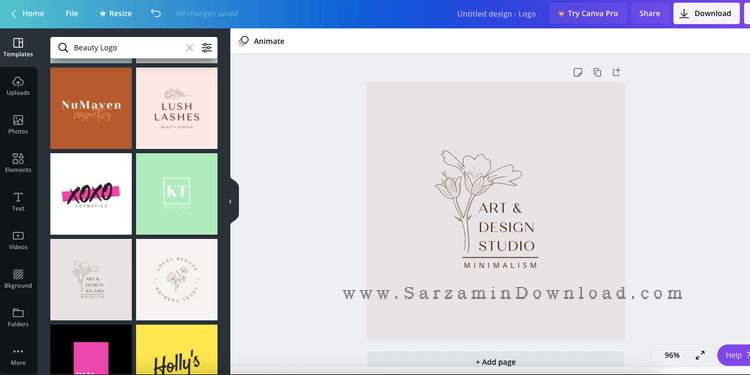

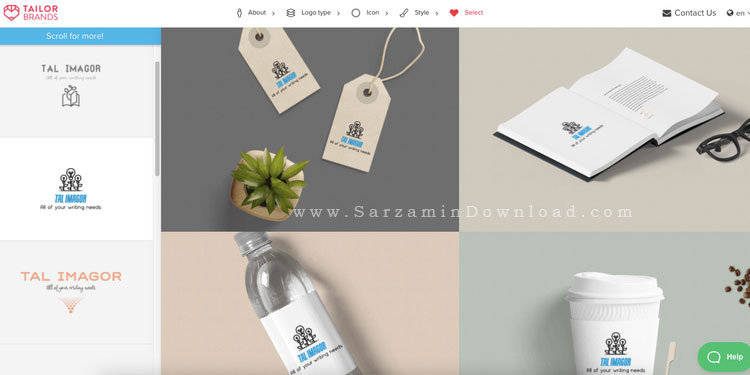
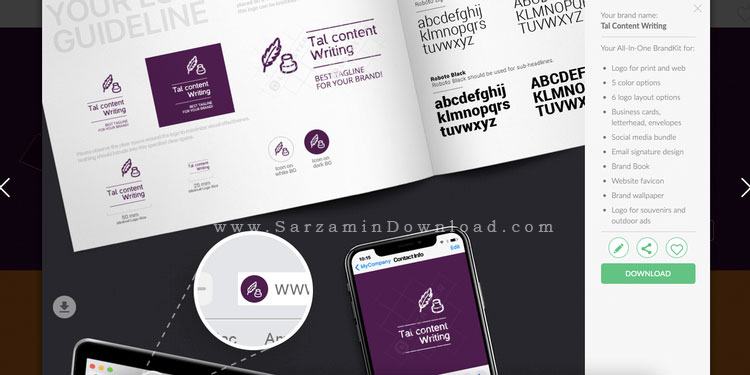
این مطلب مربوط به موضوع AST میباشد.




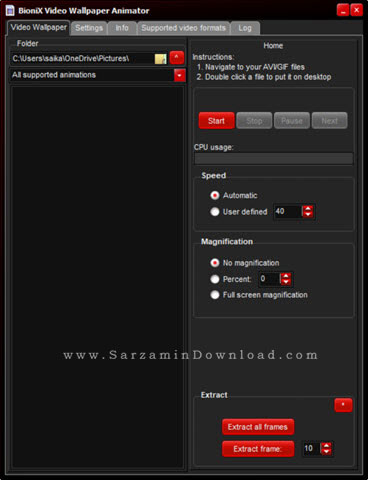
این مطلب مربوط به موضوع AST میباشد.
آموزش حذف و تغییر پس زمینه ویدیو ها در اندروید

تکنیک پرده سبز یکی از روش های محبوب و قدیمی به منظور حذف و تغییر پس زمینه ویدیو ها چه در فیلم های بزرگ و حرفه ای، و چه در ویدیو های خانگی است. امروزه دیگر با استفاده از گوشی های اندرویدی نیز میتوانید پس زمینه ویدیو هایی که با پرده سبز ضبط شده را حذف کرده و تغییر دهید. در این مطلب از وبسایت تخصی سرزمین دانلود نحوه حذف پس زمینه ویدیو ها در اندروید را برای شما شرح میدهیم.
آموزش حذف و تغییر پس زمینه ویدیو ها در اندروید
امروزه با همه گیر شدن شبکه های اجتماعی و اشتراک گذاری روزانه میلیون ها عکس و ویدیو، ساخت عکس و ویدیو های جذاب تبدیل به معضلی برای بسیاری از کاربران شده است. با وجود پیشرفت های زیادی که گوشی های تلفن همراه امروزه کرده اند، ساخت انواع ودیو های جذاب و جالب کر آسانی شده است. شما میتوانید در گوشی اندرویدی خود به اسانی پس زمینه ویدیو هایی را که پس زمینه سبزدارند حذف کرده و تغییر دهید.
حذف پس زمینه ویدیو با استفاده از KineMaster
اپلیکیشن های ویرایش ویدیو زیادی هستند که این کار را برای شما انجام میدهند که ما در این مطلب از “KineMaster” استفاده میکنیم. ابتدا آخرین نسخه از KineMaster را دانلود و نصب کرده و سپس آن را اجرا کنید. هم اکنون ابتدا گزیه ی “Project” را لمس کرده و سپس “Empty Project” را انتخاب کنید.
دانلود آخرین نسخه از KineMaster برای اندروید
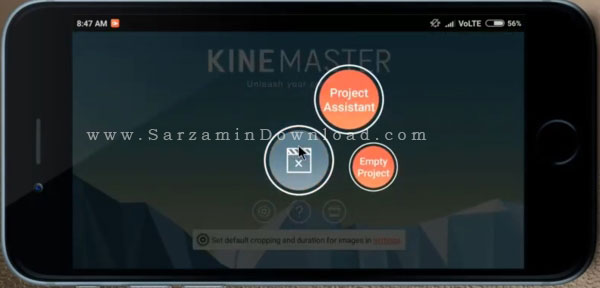
اکنون گزینه ی “Media” را لمس کنید تا پس زمینه مورد نظر برای ویدیو را انتخاب کنید.
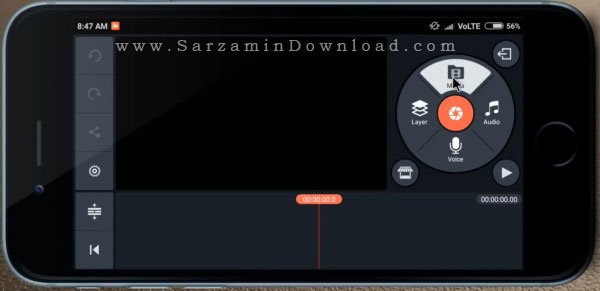
در مرحله ی بعد ابتدا “Layer” و سپس “Media” را انتخاب کنید تا ویدیو اصلی را نیز به اپلیکیشن بیافزایید.
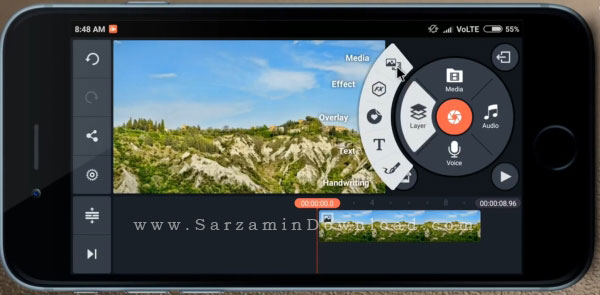
هم اکنون به منظور حذف پس زمینه، ابتدا آن را لمس کرده و سپس از بین گزینه هایی که نمایش داده میشود گزینه ی “Chroma Key” را انتخاب کنید.
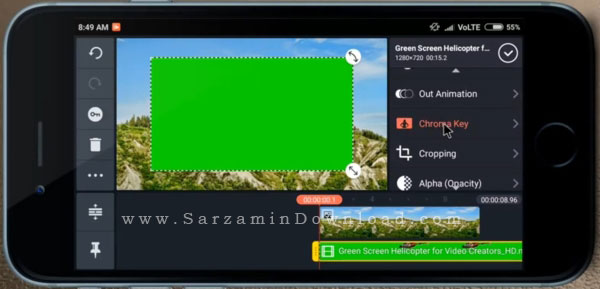
در قدم بعد ابتدا ضامن “Enable” را در حالت روشن قرار دهید و سپس با استفاده از ضامن های پایینی رنگ مورد نظر برای پس زمینه را انتخاب کنید.
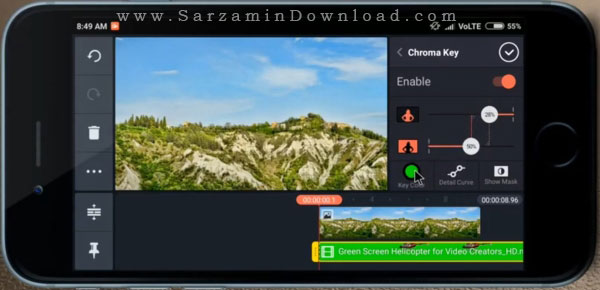
با لمس گزینه ی “Show Mask” صفحه سیاه و سفید خواهد شد و به منظور افزایش دقت نیز میتوانید از گزینه های “Opacity” و “Quality” استفاده کنید. نهایتا گزینه ی ‘Apply” را لمس کنید تا تغییرات اعمال شده ذخیره شوند.
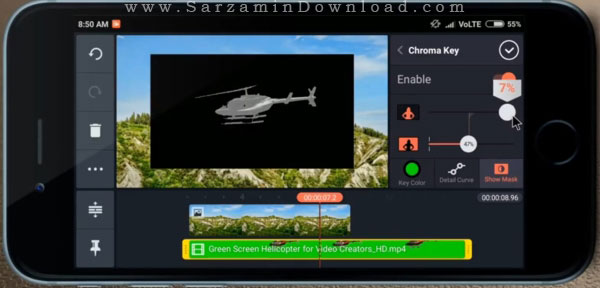
هم اکنون ویدیو آماده است و میتوانید آن را ذخیره کنید.
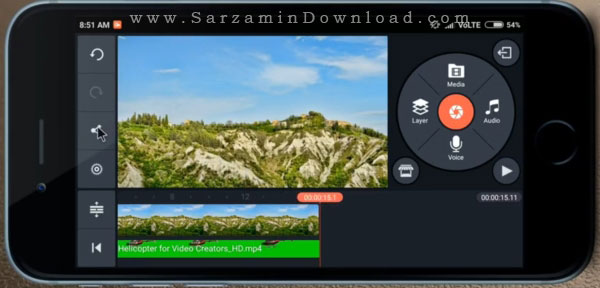
نهایتا “Save Video to Gallery” را لمس کنید تا ویدیو ذخیره شود.

رزولوشن مورد نظر برای ویدیو را نیز تعیین کنید.
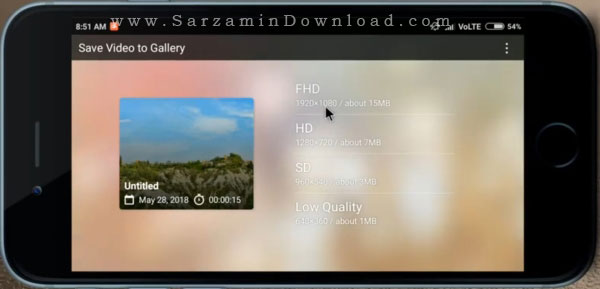
اکنون ویدیو شما با پس زمینه تغییر یافته ذخیره شده و آماده استفاده است.
موفق باشید.
![]() سایر مقالات مربوط به مالتی مدیا
سایر مقالات مربوط به مالتی مدیا
این مطلب مربوط به موضوع AST میباشد.
تازه ترین مقالات
- چهار علت نشتی در یخچال
- فراتر از هاوینگ: آیا بیت کوین میتواند تا پایان 2024 به 100 هزار دلار برسد؟
- معرفی گروه وکلای دادگستری ره جویان عدالت
- خرید جم فری فایر کمتر از یک ثانیه با گیمو گیفت!
- نحوه افزایش حجم فضای آیکلود
- راهنمای خرید بلیط هواپیما تهران مشهد از قاصدک 24
- چگونه می توانیم از بروز عفونت چشم پیشگیری کنیم؟
- استفاده از ChatGPT به زبان فارسی ممکن شد
- 10 اپلیکیشن زبان انگلیسی برای تقویت لیسنینگ
- محبوب ترین بازی ها برای گوشی های اندروید سامسونگ و شیائومی کدام است؟
 دانلود منیجر
دانلود منیجر  مرورگر اینترنت
مرورگر اینترنت ویندوز
ویندوز فشرده سازی
فشرده سازی پخش آهنگ
پخش آهنگ پخش فیلم
پخش فیلم آنتی ویروس
آنتی ویروس آفیس
آفیس ابزار CD و DVD
ابزار CD و DVD تلگرام ویندوز
تلگرام ویندوز فلش پلیر
فلش پلیر جاوا
جاوا دات نت فریم ورک
دات نت فریم ورک تقویم
تقویم نرم افزار اندروید
نرم افزار اندروید نرم افزار آیفون، iOS
نرم افزار آیفون، iOS